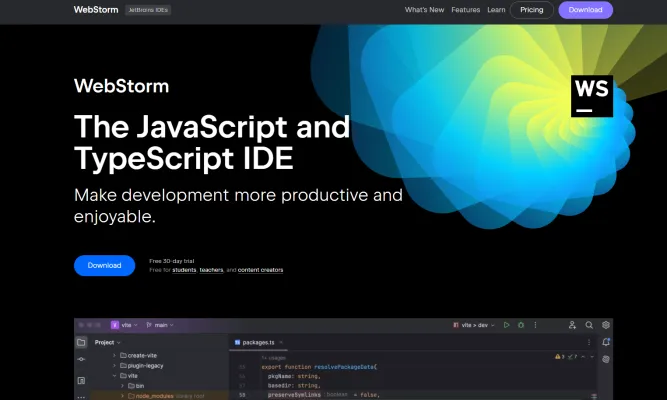Introdução ao WebStorm
WebStorm é um poderoso ambiente de desenvolvimento integrado (IDE) desenvolvido pela JetBrains, especificamente projetado para JavaScript, TypeScript e tecnologias relacionadas. Ele simplifica o processo de desenvolvimento, permitindo que os programadores se concentrem na codificação em vez da configuração. Com suporte pronto para uso para frameworks como React, Angular e Vue, bem como Node.js, o WebStorm fornece ferramentas que aumentam a produtividade, como preenchimento inteligente de código, detecção de erros em tempo real e refatoração segura.
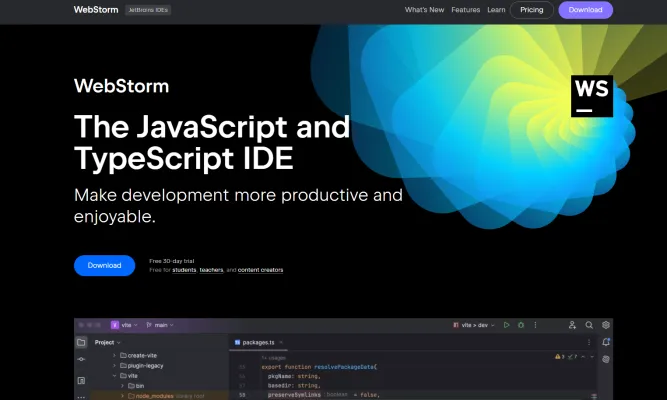
Um de seus recursos de destaque são as ferramentas de desenvolvedor integradas, que permitem depuração, testes e gerenciamento de controle de versão diretamente dentro do IDE. Além disso, o WebStorm incorpora recursos alimentados por IA para auxiliar na geração de documentação, explicação de código e sugestões de refatoração, tornando-o um ativo valioso tanto para desenvolvedores novatos quanto experientes. Com temas personalizáveis e amplo suporte a plugins, o WebStorm oferece uma experiência de desenvolvimento personalizada, garantindo que os usuários possam maximizar sua eficiência e criatividade na codificação. Seja construindo uma aplicação web ou gerenciando projetos complexos, o WebStorm equipa você com as ferramentas necessárias para ter sucesso no mundo acelerado do desenvolvimento de software.
Casos de Uso do WebStorm
WebStorm, o poderoso IDE da JetBrains, é projetado especificamente para desenvolvimento em JavaScript e TypeScript. Aqui estão alguns casos de uso notáveis que destacam suas capacidades:
- Desenvolvimento de Aplicações Web: O WebStorm suporta frameworks como React, Angular e Vue.js, tornando-o um ambiente robusto para construir aplicações web dinâmicas. Seu editor de código inteligente fornece sugestões em tempo real e detecção de erros, permitindo que os desenvolvedores escrevam código limpo e eficiente.
- Desenvolvimento Node.js: Com suporte integrado para Node.js, o WebStorm permite que os desenvolvedores criem e depurem aplicações do lado do servidor sem problemas. O IDE fornece integração com npm e outros gerenciadores de pacotes, facilitando o gerenciamento de dependências do projeto.
- Integração de Controle de Versão: O WebStorm simplifica a colaboração integrando-se com Git e GitHub. Os desenvolvedores podem realizar tarefas complexas de controle de versão, como resolver conflitos de mesclagem e revisar alterações, diretamente dentro do IDE, aumentando a produtividade e simplificando os fluxos de trabalho.
- Testes Unitários: O IDE suporta frameworks de teste unitário como Jest e Mocha, permitindo que os desenvolvedores escrevam, executem e depurem testes de forma eficiente. Este recurso é crucial para manter a qualidade do código e garantir que as aplicações funcionem conforme o pretendido.
- Desenvolvimento Remoto: O WebStorm oferece capacidades de desenvolvimento remoto, permitindo que os desenvolvedores trabalhem em projetos hospedados em servidores externos ou ambientes em nuvem. Essa flexibilidade é essencial para equipes que trabalham em configurações distribuídas, melhorando a colaboração sem comprometer o desempenho.
Ao aproveitar esses casos de uso, o WebStorm capacita os desenvolvedores a aumentar sua produtividade e simplificar seus processos de desenvolvimento de forma eficaz.
Como Acessar o WebStorm
- Baixe o WebStorm: Visite a página de download do WebStorm. Escolha seu sistema operacional (Windows, macOS ou Linux) e baixe o instalador.
- Instale o WebStorm: Execute o instalador baixado. Siga as instruções na tela para completar o processo de instalação. Isso geralmente envolve concordar com os termos, selecionar opções de instalação e escolher uma pasta de destino.
- Inicie o WebStorm: Uma vez instalado, encontre o WebStorm na sua pasta de aplicativos (ou menu iniciar para Windows). Dê um duplo clique no ícone do WebStorm para iniciar o IDE.
- Faça Login ou Ative: Se você tem uma conta JetBrains, faça login para acessar suas licenças. Se você não tem uma conta, pode iniciar um teste gratuito de 30 dias ou ativar o IDE com uma chave de licença.
- Inicie um Novo Projeto: Após fazer login, você pode criar um novo projeto ou abrir um existente. O WebStorm irá guiá-lo através da configuração do projeto, permitindo que você escolha o tipo de projeto e a localização.
Seguindo estes passos, você será capaz de acessar e começar a usar o WebStorm, um poderoso IDE para desenvolvimento JavaScript e TypeScript.
Como Usar o WebStorm: Um Guia Passo a Passo
Passo 1: Instalação
- Baixe o WebStorm: Visite o site da JetBrains e baixe a versão apropriada para o seu sistema operacional.
- Instale: Siga os prompts do assistente de instalação para completar a configuração.
Passo 2: Configuração do Projeto
- Crie um Novo Projeto: Abra o WebStorm e clique em "Novo Projeto". Escolha o tipo de projeto (por exemplo, JavaScript, TypeScript) e configure as configurações.
- Abra um Projeto Existente: Use a opção "Abrir" para carregar um projeto existente do seu diretório local.
Passo 3: Navegue pela Interface
- Janelas de Ferramentas: Familiarize-se com as janelas de ferramentas como Projeto, Controle de Versão e Terminal. Use
Alt+1para abrir a janela de ferramentas do Projeto. - Editor: A área central é o editor de código. Personalize-o ajustando temas, fontes e mapas de teclas em
Arquivo > Configurações.
Passo 4: Escreva Código
- Conclusão de Código: Comece a digitar e o WebStorm sugerirá conclusões de código. Use
Ctrl+Espaçopara sugestões básicas eCtrl+Shift+Espaçopara sugestões inteligentes. - Refatoração: Clique com o botão direito em uma variável ou função e selecione "Refatorar" para renomear, extrair métodos ou otimizar seu código.
Passo 5: Depure e Teste
- Depuração: Defina pontos de interrupção clicando na calha ao lado dos números das linhas. Use a janela de ferramentas de Depuração para percorrer seu código.
- Testes: Execute testes unitários diretamente do IDE. O WebStorm suporta frameworks de teste populares como Jest e Mocha.
Passo 6: Controle de Versão
- Integração Git: Use a janela de ferramentas de Controle de Versão para fazer commits de alterações, revisar diferenças e gerenciar branches. Use
Alt+9para abri-la. - Pull Requests: Colabore com membros da equipe criando e revisando pull requests dentro do WebStorm.
Passo 7: Personalize e Estenda
- Plugins: Aprimore o WebStorm com plugins do JetBrains Marketplace. Vá para
Arquivo > Configurações > Pluginspara explorar e instalar novos plugins. - Mapas de Teclas: Personalize atalhos de teclado para corresponder ao seu fluxo de trabalho. Vá para
Arquivo > Configurações > Mapa de Teclas.
Seguindo estes passos, você estará bem encaminhado para dominar o WebStorm e aprimorar sua experiência de desenvolvimento JavaScript e TypeScript.
Como Criar uma Conta no WebStorm
- Visite o Portal de Contas JetBrains: Vá para o site da Conta JetBrains. É aqui que você pode gerenciar todos os seus produtos JetBrains, incluindo o WebStorm.
- Cadastre-se com Seu E-mail: Digite seu endereço de e-mail no formulário de inscrição na parte inferior da página e clique em Cadastrar-se. Este e-mail será associado à sua Conta JetBrains.
- Verifique Seu E-mail: Verifique sua caixa de entrada para um e-mail da JetBrains. Siga as instruções no e-mail para criar uma senha e completar seu registro. Esta etapa garante que seu e-mail seja válido e acessível.
- Faça Login no WebStorm: Uma vez registrado, use seu e-mail e a senha que você criou para fazer login no WebStorm. Isso permitirá que você acesse todos os recursos e gerencie suas licenças diretamente do IDE.
Seguindo estes passos, você pode facilmente criar e gerenciar sua conta WebStorm, garantindo que tenha acesso total a todas as poderosas ferramentas e recursos que a JetBrains oferece.
Dicas para o WebStorm
O WebStorm, o poderoso IDE para desenvolvimento JavaScript e TypeScript, oferece uma infinidade de recursos para aumentar a produtividade. Aqui estão algumas dicas para ajudar você a aproveitar ao máximo o WebStorm:
- Conclusão Inteligente de Código: Utilize tanto a Conclusão Básica (Ctrl + Espaço) quanto a Conclusão SmartType (Ctrl + Shift + Espaço) para obter sugestões sensíveis ao contexto, acelerando seu processo de codificação.
- Atalhos de Navegação: Navegue rapidamente por sua base de código com atalhos como Cmd + O para classes, Cmd + Shift + O para arquivos e Cmd + Option + O para símbolos. Double Shift (Shift + Shift) pesquisa em todos os lugares.
- Ferramentas de Refatoração: Aproveite as robustas capacidades de refatoração do WebStorm. Pressione Ctrl + T para ver todas as refatorações disponíveis para o contexto atual, como renomear símbolos ou extrair métodos.
- Depuração Integrada: Depure suas aplicações JavaScript e Node.js perfeitamente dentro do IDE. Defina pontos de interrupção, percorra o código e inspecione variáveis sem sair do seu ambiente de desenvolvimento.
- Integração de Controle de Versão: Gerencie seus fluxos de trabalho Git eficientemente com as ferramentas integradas do WebStorm. Resolva conflitos, revise alterações e faça commits de código diretamente do IDE.
Ao dominar essas dicas, você pode aumentar significativamente sua produtividade e simplificar seu fluxo de trabalho de desenvolvimento no WebStorm.